AutoCAD 2008. Руководство пользователя - [19]
Поэкспериментируйте с образцом рабочего пространства, входящего в программный продукт. Это стандартное рабочее пространство иллюстрирует возможность использования рабочего пространства для ускорения работы.
Образец рабочего пространства находится в:
C:\Documents and Settings\<имя пользователя>\Application Data\Autodesk\AutoCAD 2008\R17.1\<язык пользовательского интерфейса программы>\Support\acadSampleWorkspaces.CUI
Для использования образца рабочего пространства нужно сначала перенести его в главный файл настройки (НПИ). Для получения дополнительной информации о переносе рабочего пространства см. раздел Перенос и передача настроек в документе Руководство по адаптации.
Рабочие пространства работают со средствами управления средой рисования, обеспечиваемыми профилями, и дополняют эти средства.
Рабочие пространства управляют отображением в области рисования меню, панелей и инструментальных палитр. При включении или переключении рабочего пространства изменяется внешний вид области построения чертежа. Управление рабочими пространствами осуществляется из диалогового окна "Настройка интерфейса пользователя".
Профили сохраняют параметры среды, включая разные пользовательские параметры, настройки режимов рисования, пути и другие значения. Профили обновляются при каждом изменении параметра, настройки или другого значения. Управление пользовательскими профилями выполняется в диалоговом окне "Настройка".
ПРИМЕЧАНИЕ. При внесении изменений в область построения изменения сохраняются в профиле и, независимо от параметров рабочего пространства, отображаются после следующего запуска программы. Изменения профиля не будут автоматически сохраняться в рабочем пространстве до тех пор, пока в диалоговом окне "Параметры рабочего пространства" не будет выбран параметр "Автоматически сохранять изменения". Для сохранения настроек профиля в рабочем пространстве выберите меню "Сервис"→"Рабочие пространства"→"Сохранить текущее как".
Дополнительную информацию о профилях см. в Сохранение и восстановление параметров интерфейса (профилей).
Переключение рабочих пространств
1. Выберите пункт меню "Сервис"→"Рабочие пространства".
2. Выберите из списка рабочее пространство, на которое необходимо переключиться.
РАБОЧЕЕ ПРОСТРАНСТВО
Изменение параметров рабочего пространства
1. Выберите меню "Сервис"→"Рабочие пространства"→"Параметры рабочего пространства".
2. В диалоговом окне "Параметры рабочего пространства" внесите необходимые изменения в параметры.
3. Нажмите "OK".
РАБОЧЕЕ ПРОСТРАНСТВО
РППАРАМЕТРЫ
Сохранение рабочего пространства
1. В области рисования создайте среду рисования путем перемещения, удаления или отображения тех панелей инструментов и закрепляемых окон, которые потребуются в будущем.
2. Выберите меню "Сервис"→"Рабочие пространства"→"Сохранить текущее как".
3. В диалоговом окне "Сохранить рабочее пространство" введите имя нового рабочего пространства или выберите имя из раскрывающегося списка.
4. Нажмите кнопку "Сохранить".
РАБОЧЕЕ ПРОСТРАНСТВО
РПСОХРАНИТЬ
Команды
РАБОЧЕЕ ПРОСТРАНСТВО
Позволяет создать, изменить и сохранить рабочее пространство, а также сделать его текущим
РПСОХРАНИТЬ
Сохранение рабочего пространства
РППАРАМЕТРЫ
Задание параметров рабочих пространств
Системные переменные
WSCURRENT
Возвращает имя текущего рабочего пространства в интерфейс командной строки и устанавливает это пространство текущим
Утилиты
Нет записей
Ключевые слова для команд
Нет записей
Сохранение и восстановление параметров интерфейса (профилей)
В профилях хранятся параметры среды рисования. Можно создать профили для разных пользователей или проектов и организовать их совместное использование посредством импорта и экспорта их в виде файлов.
Параметры хранятся в профилях в следующем виде:
■ Пути по умолчанию для поиска файлов и для файла проекта
■ Местоположение файла шаблона
■ Исходная папка, выбираемая в диалоговых окнах навигации к файлам
■ Файл типов линий по умолчанию и файл образцов штриховки по умолчанию
■ Настройки по умолчанию для принтера
Информация о профиле обычно задаётся на вкладке "Профили" диалогового окна "Настройка", хранится в системном реестре и может быть экспортирована в текстовый файл (файл ARG).
На вкладке "Профили" в диалоговом окне "Настройка" задайте параметры среды рисования и сохраните в качестве профиля. Различные пользователи, входящие в систему под одним именем, могут загружать свои настройки из различных профилей.
Профили можно использовать также для сохранения настроек, присущих различным проектам. По умолчанию текущие параметры хранятся в профиле с именем UNNAMEDPROFILE. Имена текущего профиля и чертежа отображаются в диалоговом окне "Настройка".
Данные из сохраненного профиля можно экспортировать или импортировать в виде файла формата ARG на различные компьютеры. Это удобно для копирования, восстановления или стандартизации проектно-ориентированных рабочих сред по сети.

В книге рассказывается история главного героя, который сталкивается с различными проблемами и препятствиями на протяжении всего своего путешествия. По пути он встречает множество второстепенных персонажей, которые играют важные роли в истории. Благодаря опыту главного героя книга исследует такие темы, как любовь, потеря, надежда и стойкость. По мере того, как главный герой преодолевает свои трудности, он усваивает ценные уроки жизни и растет как личность.
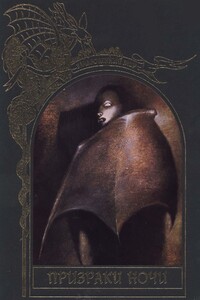
В книге собраны предания и поверья о призраках ночи — колдунах и ведьмах, оборотнях и вампирах, один вид которых вызывал неподдельный страх, леденивший даже мужественное сердце.

В книге рассказывается история главного героя, который сталкивается с различными проблемами и препятствиями на протяжении всего своего путешествия. По пути он встречает множество второстепенных персонажей, которые играют важные роли в истории. Благодаря опыту главного героя книга исследует такие темы, как любовь, потеря, надежда и стойкость. По мере того, как главный герой преодолевает свои трудности, он усваивает ценные уроки жизни и растет как личность.

В книге рассказывается история главного героя, который сталкивается с различными проблемами и препятствиями на протяжении всего своего путешествия. По пути он встречает множество второстепенных персонажей, которые играют важные роли в истории. Благодаря опыту главного героя книга исследует такие темы, как любовь, потеря, надежда и стойкость. По мере того, как главный герой преодолевает свои трудности, он усваивает ценные уроки жизни и растет как личность.

В книге рассказывается история главного героя, который сталкивается с различными проблемами и препятствиями на протяжении всего своего путешествия. По пути он встречает множество второстепенных персонажей, которые играют важные роли в истории. Благодаря опыту главного героя книга исследует такие темы, как любовь, потеря, надежда и стойкость. По мере того, как главный герой преодолевает свои трудности, он усваивает ценные уроки жизни и растет как личность.
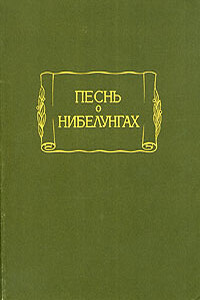
…«Песнь о Нибелунгах» принадлежит к числу наиболее известных эпических произведений человечества. Она находится в кругу таких творений, как поэмы Гомера и «Песнь о Роланде», «Слово о полку Игореве» и «Божественная комедия» Данте — если оставаться в пределе европейских литератур…В. Г. Адмони.